「このApple IDはApp Store・iTunes Storeで使用されたことがありません」が出た時の対策
「このApple IDはApp Store/iTunes Storeで使用されたことがありません。アカウント情報をご確認ください」というメッセージが表示されたら、どうしたらいいですか?このガイドは「このApple IDはApp Storeで使用されたことがありません」が出た時の対策をご紹介します。

AnyTrans – 高機能なiOSマネージャー
iOSデバイスからパソコンへ、またはその逆、さらにiOSデバイスから別のiOSデバイスへと、自由自在に音楽・写真・ビデオ・連絡先・LINEなどの27種類のiOSデータを移行できます。
Apple ID作成をした後、Appをダウンロードするとき、「このApple IDはApp Storeで使用されたことがありません」が表示されます。この場合、「レビュー」を選択して指示通り進めば、簡単に解決できます。なぜでしょうか?実は、App StoreやiTunes Storeを利用するには支払い情報を入力しないといけません。また、Apple IDには、クレジットカードや住所、電話番号などが登録されていないので、Storeにアクセスすることができません。なので、Apple IDを作成してから、App Storeを利用できるように設定をする必要があります。では、どうやってしますか?ここでは、「このApple IDはApp Storeで使用されたことがありません」と「このApple IDはiTunes Storeで使用されたことがありません」が出た時の対策をご紹介します。
「このApple IDはApp Store/iTunes Storeで使用されたことがありません」が出た時の対策
iPhone/iPad/iPod touchの場合
Step 1、「設定」 > 「iCloud」 > 「iTunes & App Store」 > 「サインイン」をタップします。
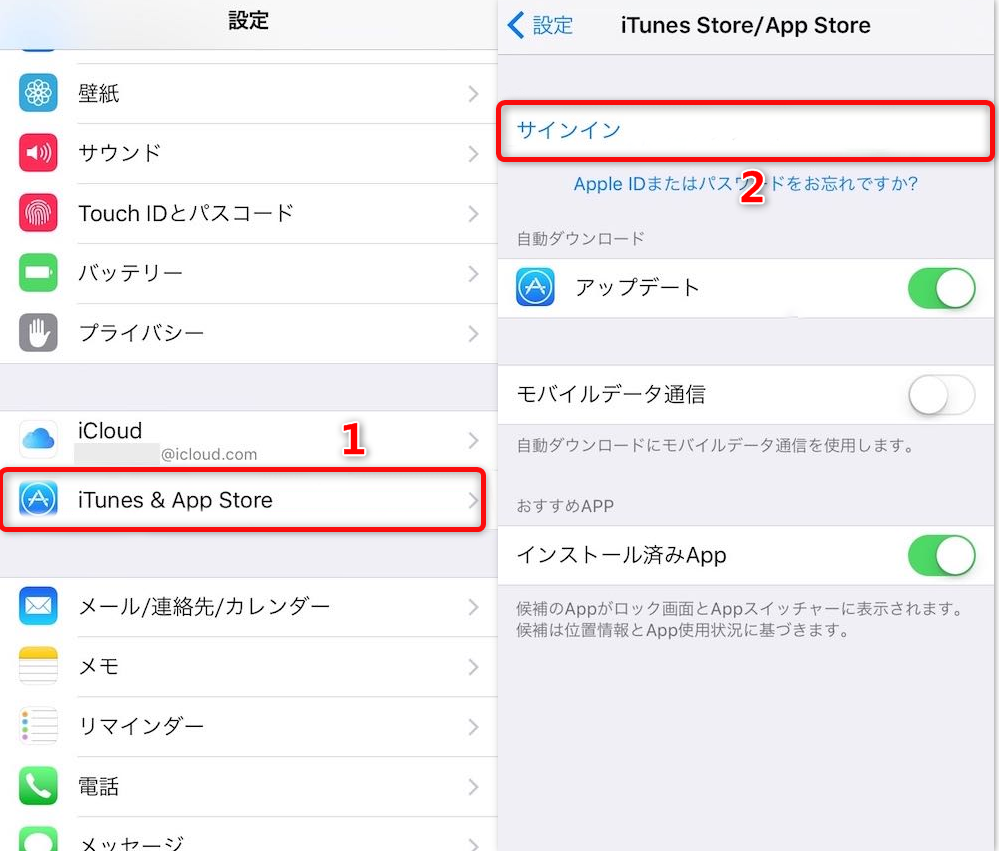
「このApple IDはApp Storeで使用されたことがありません」が出た時の対策 1
Step 2、「このApple IDは、過去にiTunes Storeで使用された記録がありません」が出たら、「レビュー」をタップします。
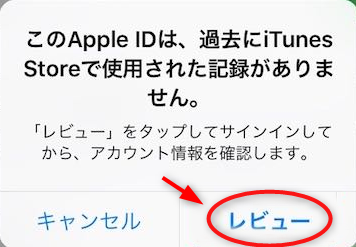
「このApple IDはApp Storeで使用されたことがありません」が出た時の対策 2
Step 3、国または地域を日本に設定して、「次へ」を押します > 「サービス規約」を同意します。
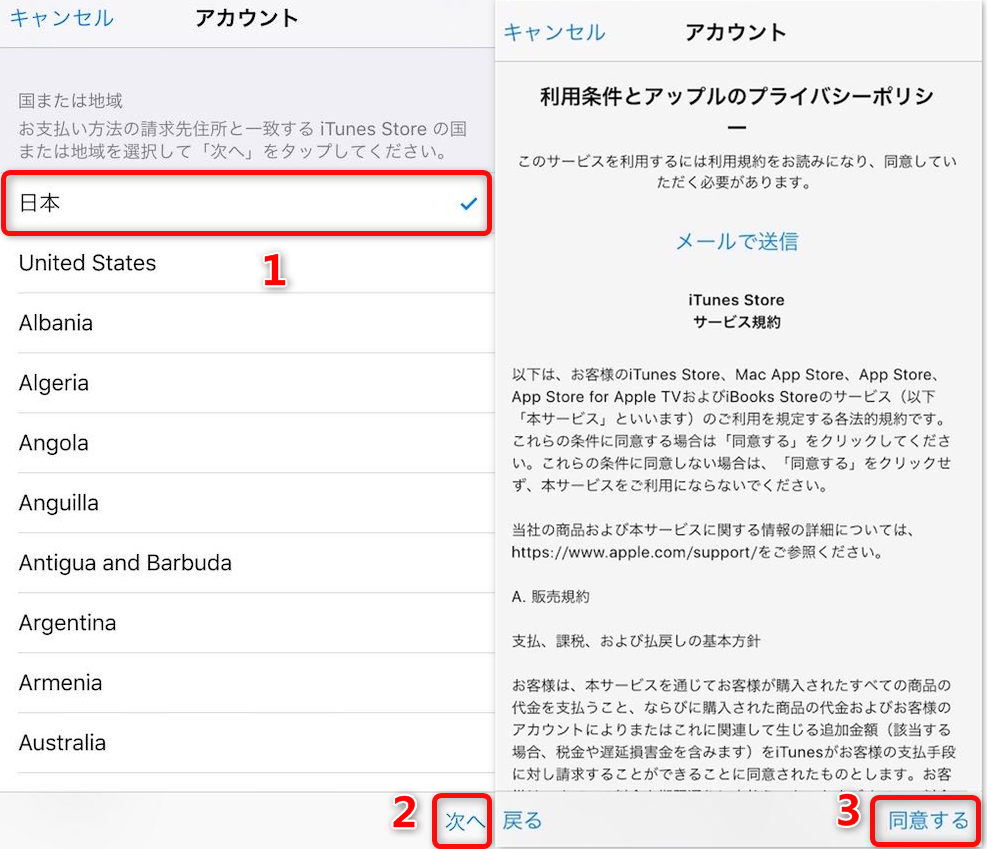
「このApple IDはApp Storeで使用されたことがありません」が出た時の対策 3
Step 4、指示通り、クレジットカードや住所、電話番号などを正しく入力します > Apple IDのパスワードを入力し、「OK」をタップします > 最後は「終了」を押して、App Store/iTunes Storeを利用できるようになります。
MacまたはWindowsの場合
Step 1、「このApple IDは、iTunes Storeで使用されたことがありません」が表示されたら、「レビュー」をクリックします。
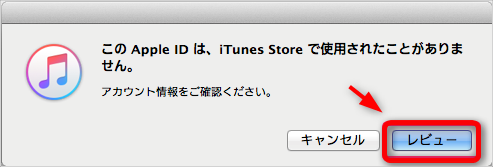
「このApple IDはApp Storeで使用されたことがありません」が出た時の対策 4
Step 2、はじめて登録すると、まず利用規約を確認して「同意する」をクリックします。
Step 3、次のページでアドレスや電話番号を正しく入力し、お支払い方法を選択してください。
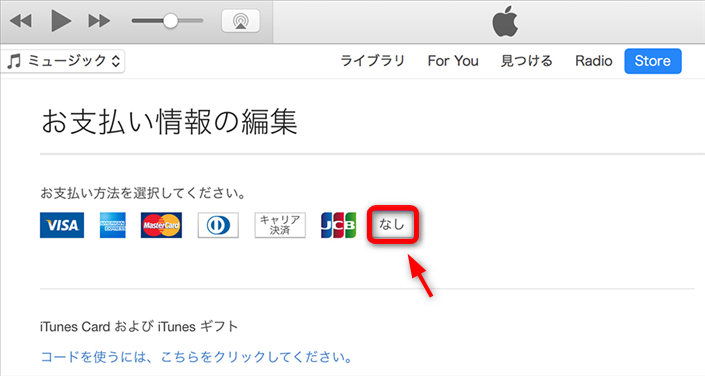
「このApple IDはApp Storeで使用されたことがありません」が出た時の対策 5
すると、iTunes Storeが利用できるようになります。
Tip:アプリをバックアップ、古いバージョンに戻す、ストアから削除されたアプリをダウンロード
アプリをアップデートした後、使い勝手が悪くなり、旧バージョンに戻す方法がありますか? AppStoreから削除されたアプリを引き続き使用したいですが、どうすれば良いですか?このようなケースが時々あるでしょう。iPhone管理ソフトーAnyTransがあれば、iPhoneにあるアプリを管理できます。その他、無料でiPhone/iPad/iPod上にあるデータを管理、バックアップ、移行できます。
iPhoneユーザーにとっては万全なツールで、是非お試しください。
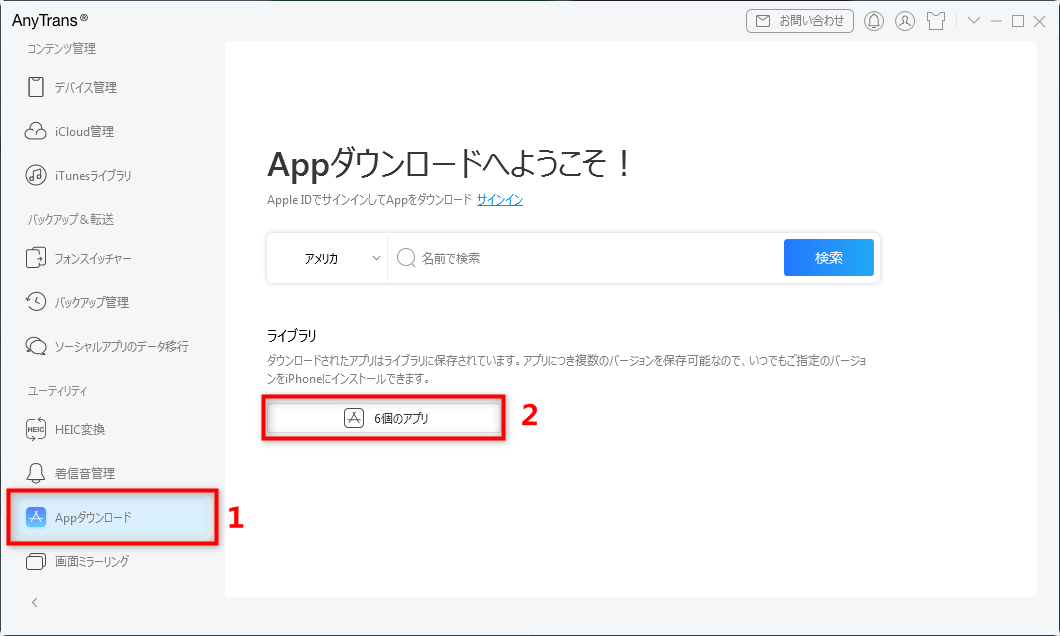
「Appダウンロード」項目に入る
最後に
以上は「このApple IDはApp Store/iTunes Storeで使用されたことがありません」が出た時の対策です。支払い方法や住所、電話番号などを入れると、解決できます。簡単でしょう。また、この記事に共感を持ったら、FacebookやTwitterに共有してくれると嬉しいです。

